
Is é áisiúlacht ríomhairí glúine láithreacht ceallraí, a ligeann don fheiste oibriú as líne ar feadh roinnt uaireanta. De ghnáth, ní bhíonn aon deacrachtaí ag úsáideoirí leis an gcomhpháirt seo, áfach, fanann an fhadhb, nuair a stopann an ceallraí a mhuirearú go tobann nuair a bhíonn an chumhacht ceangailte. A ligean ar a fheiceáil cad a d'fhéadfadh a bheith an chúis.
Cén fáth nach ngearrann an ríomhaire glúine le Windows 10
Mar a thuigeann tú cheana féin, d’fhéadfadh cúiseanna an cháis a bheith difriúil, ó chúiseanna coitianta go duine aonair.
Ar dtús báire, ní mór duit a chinntiú nach bhfuil aon fhadhb ann le teocht na dúile. Más trí chliceáil ar dheilbhín na ceallraí sa tráidire a fheiceann tú fógra “Muirearú gan dul ar aghaidh”, is dócha gurb é an chúis atá leis ná róthéamh banal. Tá an réiteach anseo simplí - déan an ceallraí a dhícheangal ar feadh tréimhse ghearr, nó ná húsáid an ríomhaire glúine ar feadh tamaill. Is féidir roghanna a athrú.

Cás neamhchoitianta - féadfar damáiste a dhéanamh don braiteoir sa cheallraí, atá freagrach as an teocht a chinneadh, agus teocht mhícheart a thaispeáint, cé go mbeidh céimeanna na ceallraí gnáth go deimhin. Mar gheall air seo, ní thosóidh an córas ag muirearú. Tá sé thar a bheith deacair an mhífheidhmiú seo a sheiceáil agus a shocrú sa bhaile.
Nuair nach mbíonn róthéamh ann, agus nach dtéann muirearú, casaimid ar roghanna níos éifeachtaí.
Modh 1: Srianta Bogearraí a dhíchumasú
Tá an modh seo ann dóibh siúd a ghearrann ceallraí an ríomhaire glúine go ginearálta, ach a dhéanann rath éagsúil air - go leibhéal áirithe, mar shampla, go dtí an lár nó níos airde. Is minic gurb iad culprits an iompair aisteach seo na cláir a chuireann an t-úsáideoir isteach mar iarracht an muirear a chaomhnú, nó iad siúd a chuir an monaróir isteach sula ndíoltar é.
Bogearraí Monatóireachta Ceallraí
Go minic suiteálann úsáideoirí iad féin fóntais éagsúla chun monatóireacht a dhéanamh ar chumhacht ceallraí, agus iad ag iarraidh saol ceallraí an ríomhaire a leathnú. Ní i gcónaí a oibríonn siad i gceart, agus in ionad sochar, ní dhéanann siad ach dochar. Déan iad a dhíchumasú nó a scriosadh tríd an ríomhaire glúine a atosaigh le haghaidh barántúlachta.
Iompraíonn bogearraí áirithe faoi rún, agus b’fhéidir nach mbeadh tú ar an eolas go bhfuil siad ann ar chor ar bith, ag suiteáil de sheans in éineacht le cláir eile. De ghnáth, cuirtear a láithreacht in iúl i láthair deilbhín tráidire speisialta. Scrúdaigh é, faigh amach ainm an chláir agus déan é a mhúchadh ar feadh tamaill, agus níos fearr fós, díshuiteáil é. Ní bheidh sé iomarcach liosta na gclár suiteáilte a fheiceáil Barraí uirlisí nó i "Paraiméadair" Windows
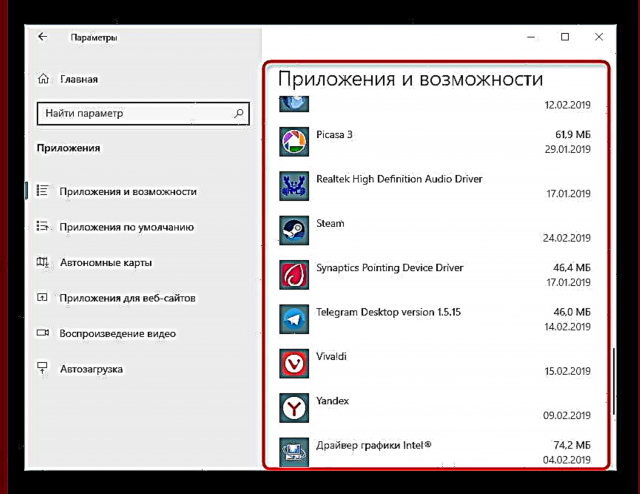
BIOS / teorannú fóntais dílseánaigh
Fiú mura ndearna tú aon rud a shuiteáil, is féidir le ceann de na cláir dhílseánaigh nó an suíomh BIOS, atá cumasaithe de réir réamhshocraithe ar roinnt ríomhairí glúine, an ceallraí a rialú. Tá an éifeacht chéanna leo: ní ghearrfaidh an ceallraí suas le 100%, ach, mar shampla, suas le 80%.
A ligean ar a fheiceáil conas a oibríonn an srian sna bogearraí dílseánaigh ar shampla Lenovo. Scaoileadh fóntais do na ríomhairí glúine seo "Socruithe Lenovo", atá le fáil faoina ainm tríd "Tosaigh". Cluaisín "Cothú" i mbloc “Modh Sábhála Fuinnimh” is féidir leat eolas a chur ar phrionsabal na feidhme - nuair a bhíonn an modh ar siúl, ní shroicheann an muirearú ach 55-60%. Neamh-chomhsheasmhach? Múch é trí chliceáil ar an lasc scoránaigh.

Is furasta an rud céanna a dhéanamh do ríomhairí glúine Samsung i “Bainisteoir Ceallraí Samsung” (Bainistíocht Cumhachta > “Saol Battery Sínte” > "OFF") agus cláir ó mhonaróir do ríomhaire glúine le gníomhartha den chineál céanna.
Sa BIOS, is féidir rud éigin cosúil leis a dhíchumasú freisin, agus bainfear an teorainn chéatadáin ina dhiaidh sin. Tá sé tábhachtach a thabhairt faoi deara, áfach, nach bhfuil an rogha seo i ngach BIOS.
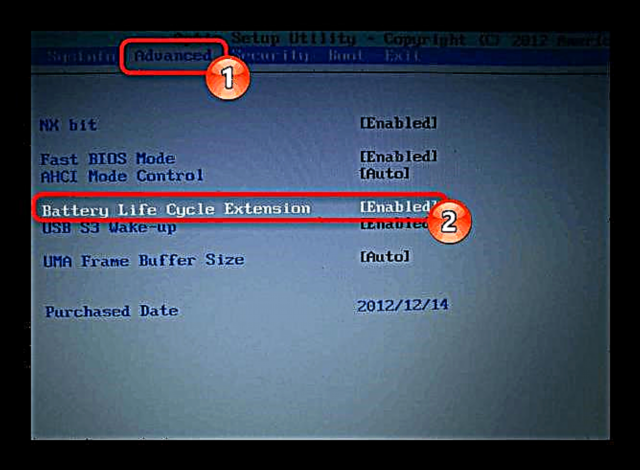
- Téigh isteach sa BIOS.
- Agus na heochracha méarchláir á n-úsáid agat, faigh iad sna cluaisíní atá ar fáil (is minic gur cluaisín é seo "Ard") rogha "Síneadh Saolré Battery" nó a bhfuil ainm comhchosúil air agus díchumasaigh é trí roghnú "Míchumasaithe".
Féach freisin: Conas an BIOS a iontráil ar ríomhaire glúine HP / Lenovo / Acer / Samsung / ASUS / Sony VAIO
Modh 2: Athshocraigh Cuimhne CMOS
Uaireanta cabhraíonn an rogha seo le ríomhairí nua agus ní ríomhairí mar sin. Is é a bhunús ná gach socrú BIOS a athshocrú agus deireadh a chur le hiarmhairtí teipe, nach féidir an ceallraí a chinneadh i gceart dá bharr, ceann nua san áireamh. Maidir le ríomhairí glúine, tá 3 rogha ann láithreach chun an chuimhne a athshocrú trí chnaipe "Cumhacht": príomh agus dhá rogha eile.
Rogha 1: Bunúsach
- Múch an ríomhaire glúine agus díphlugáil an corda cumhachta ón soicéad.
- Má tá an ceallraí inbhainte, bain í de réir mhúnla an ríomhaire glúine. Má bhíonn deacrachtaí agat, déan teagmháil leis an inneall cuardaigh chun na treoracha cuí a fháil. Scipeáil an chéim seo ar mhúnlaí nach féidir an ceallraí a bhaint astu.
- Coinnigh agus coinnigh an cnaipe cumhachta ar feadh 15-20 soicind.
- Déan na céimeanna droim ar ais arís - déan an ceallraí a athshuiteáil, má baineadh í, ceangail an chumhacht agus cas ar an bhfeiste.



Rogha 2: Malartach
- Rith céimeanna 1-2 ó na treoracha thuas.
- Coinnigh an cnaipe cumhachta ar an ríomhaire glúine ar feadh 60 soicind, ansin cuir an ceallraí in áit agus breiseán sa chorda cumhachta.
- Fág an ríomhaire glúine casta as ar feadh 15 nóiméad, ansin é a chasadh air agus seiceáil an bhfuil an muirear ar siúl.
Rogha 3: Malartach freisin
- Gan an ríomhaire glúine a mhúchadh, déan an corda cumhachta a dhíphlugáil, ach fág an ceallraí ceangailte.
- Coinnigh cnaipe cumhachta an ríomhaire glúine go dtí go ndéantar an gléas a mhúchadh go hiomlán, a mbíonn cliceáil nó fuaim tréith eile ag gabháil leis uaireanta, agus ansin 60 soicind eile.
- Athcheangail an corda agus tar éis 15 nóiméad cas ar an ríomhaire glúine.
Seiceáil an bhfuil sé ag muirearú. Cheal toradh dearfach, leanaimid ar aghaidh tuilleadh.
Modh 3: Athshocraigh Socruithe BIOS
Moltar an modh seo a dhéanamh, ag meascadh leis an gceann roimhe seo ar mhaithe le héifeachtacht níos fearr. Anseo arís, beidh ort an ceallraí a bhaint, ach mura mbeidh a leithéid de dheis ann, ní bheidh ort ach athshocrú a dhéanamh, ag scaoileadh na gcéimeanna eile go léir nach bhfuil oiriúnach duitse.
- Rith céimeanna 1-3 ó Modh 2, Rogha 1.
- Ceangail an corda cumhachta, ach ná déan teagmháil leis an gceallraí. Téigh isteach i BIOS - cas ar an ríomhaire glúine agus brúigh an eochair a thairgtear le linn an scáileáin splancscáileáin le lógó an mhonaróra.
Féach freisin: Conas an BIOS a iontráil ar ríomhaire glúine HP / Lenovo / Acer / Samsung / ASUS / Sony VAIO
- Athshocraigh socruithe. Braitheann an próiseas seo ar mhúnla an ríomhaire glúine, ach go ginearálta, bíonn an próiseas beagnach cosúil leis i gcónaí. Léigh tuilleadh faoi san alt ag an nasc thíos, sa chuid "Athshocrú do AMI BIOS".
Léigh níos mó: Conas socruithe BIOS a athshocrú
- Más mír faoi leith é "Athshocraigh Réamhshocruithe" i BIOS nach bhfuil agat, déan cuardach ar rud éigin cosúil leis ar an táb céanna, mar shampla “Réamhshocruithe Optamaithe Luchtaithe”, “Réamhshocruithe Socraithe Luchtaithe”, “Réamhshocruithe Teip-Sábháilte Luchtaithe”. Beidh gach gníomh eile comhionann.
- Tar éis duit an BIOS a fhágáil, déan an ríomhaire glúine a mhúchadh arís tríd an eochair chumhachta a choinneáil síos ar feadh 10 soicind.
- Díphlugáil an corda cumhachta, cuir isteach an ceallraí, breiseán sa chorda cumhachta.
Cuidíonn nuashonrú ar an leagan BIOS ó am go chéile, áfach, molaimid go láidir nach ndéanfadh úsáideoirí gan taithí an gníomh seo, ós rud é go bhféadfadh neamh-inoibritheacht an ríomhaire glúine iomlán a bheith mar thoradh ar splancadh míchuí ar an gcomhpháirt bogearraí is tábhachtaí den mháthairchlár.
Modh 4: Tiománaithe a Nuashonrú
Sea, tá tiománaí fiú ag an gceallraí, agus i Windows 10 suiteáladh é, cosúil le go leor eile, láithreach agus an córas oibriúcháin á shuiteáil / athshuiteáil go huathoibríoch. Mar thoradh ar nuashonruithe míchearta nó ar chúiseanna eile, áfach, d’fhéadfadh go mbeadh lagú ar a bhfeidhmiúlacht, agus dá bhrí sin caithfear iad a athshuiteáil.
Tiománaí ceallraí
- Oscail Bainisteoir Gléastrí chliceáil ar "Tosaigh" cliceáil ar dheis agus roghnaigh an mhír roghchláir chuí.
- Faigh an chuid "Cadhnraí"é a leathnú - ba chóir an mhír a thaispeáint anseo “Ceallraí atá comhoiriúnach le Microsoft ACPI” nó a bhfuil ainm comhchosúil air (mar shampla, inár sampla féin, tá an t-ainm beagán difriúil - “Ceallraí Modh Rialaithe Comhlíontach Dromchla Microsoft ACPI”).
- Cliceáil air le RMB agus roghnaigh “Bain an gléas”.
- Tá fuinneog le feiceáil ag tabhairt rabhaidh faoin ngníomh. Aontaigh leis.
- Molann cuid acu an rud céanna a dhéanamh le “Cuibheoir AC (Microsoft)”.
- Atosaigh an ríomhaire. Déan atosaigh, ní ceann seicheamhach "Críochnú na hoibre" agus cuimsiú láimhe.
- Beidh ar an tiománaí suiteáil go huathoibríoch tar éis buataisí an chórais, agus i gceann cúpla nóiméad beidh ort a fheiceáil an bhfuil an fhadhb socraithe.
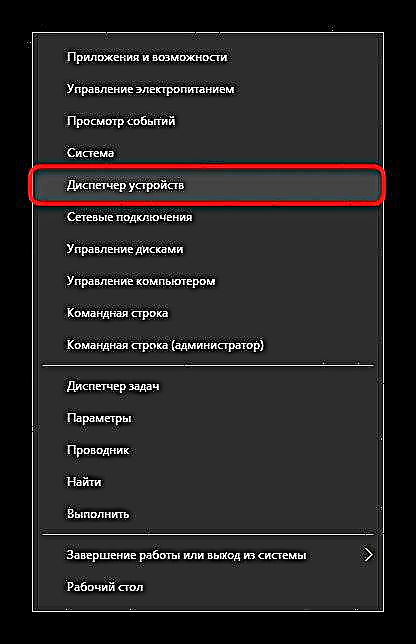

Nuair nach mbíonn an ceallraí ar liosta na bhfeistí, is minic a léiríonn sé seo a mífheidhmiú fisiceach.
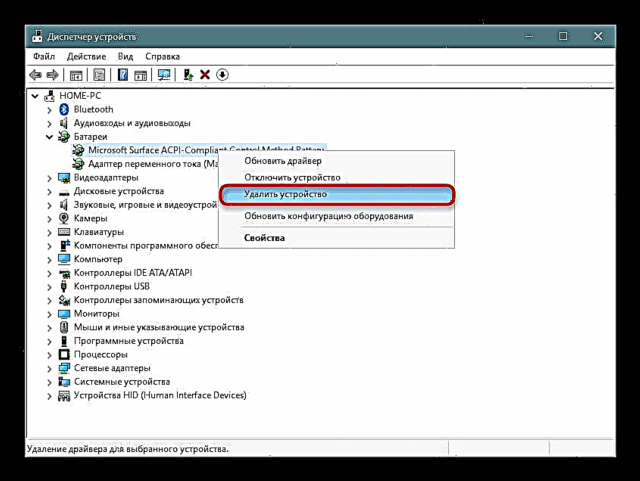

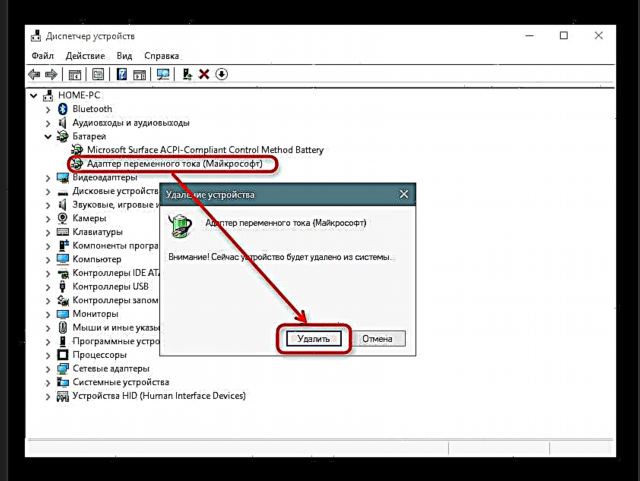
Mar réiteach breise - in ionad atosaigh, déan an ríomhaire glúine a mhúchadh go hiomlán, an ceallraí, an luchtaire a dhícheangal, coinnigh an cnaipe cumhachta ar feadh 30 soicind, ansin ceangail an ceallraí, an luchtaire agus cas ar an ríomhaire glúine.
Ag an am céanna, má shuiteáil tú na bogearraí don chipset, a phléifear thíos, de ghnáth ní bhíonn sé deacair, leis an tiománaí don cheallraí níl sé chomh simplí sin. Moltar é a nuashonrú tríd Bainisteoir Gléastrí chliceáil ar an gceallraí PCM agus roghnú "Tiománaí nuashonraithe". Sa chás seo, tarlóidh an tsuiteáil ó fhreastalaí Microsoft.
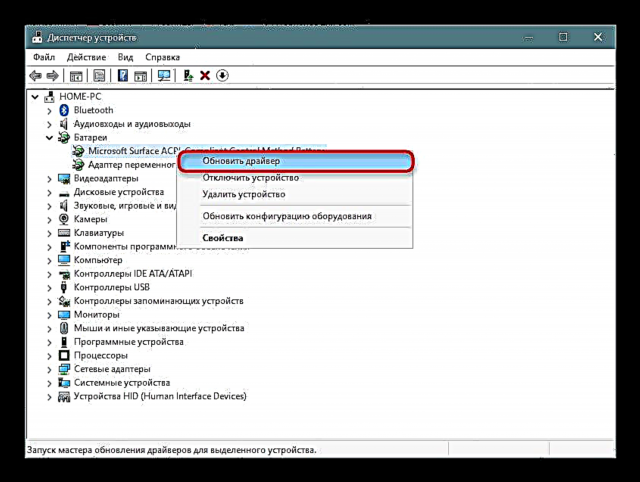
I bhfuinneog nua, roghnaigh "Cuardach uathoibríoch do thiománaithe suiteáilte" agus moltaí an OS a leanúint.
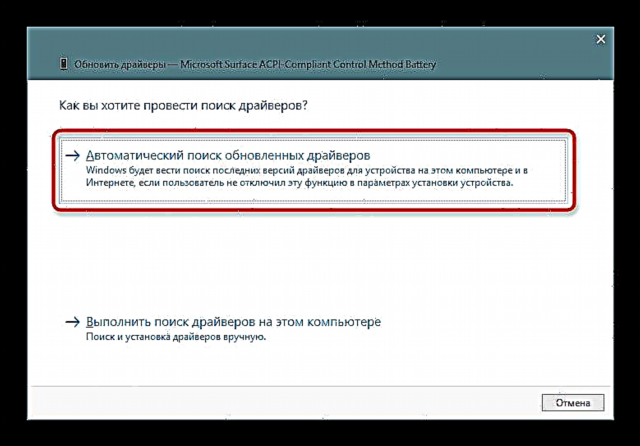
Má theipeann ar an iarracht nuashonraithe ar an mbealach seo, is féidir leat aitheantóir na ceallraí a chuardach, ag glacadh an t-alt seo a leanas mar bhunús:
Léigh níos mó: Cuardaigh tiománaithe le haitheantas crua-earraí
Tiománaí sceallóg
I roinnt ríomhairí glúine, tosaíonn tiománaí an chipset ag obair go mícheart. Thairis sin, i Bainisteoir Gléas ní fheicfidh an t-úsáideoir aon fhadhbanna i bhfoirm triantáin oráiste, a mbíonn na heilimintí sin den ríomhaire nach mbíonn tiománaithe suiteáilte ina dteannta de ghnáth.
Is féidir leat cláir a úsáid i gcónaí chun tiománaithe a shuiteáil go huathoibríoch. Ón liosta atá beartaithe tar éis scanadh a dhéanamh, ba cheart duit na bogearraí atá freagrach as a roghnú "Chipset". Bíonn ainmneacha tiománaithe den sórt sin difriúil i gcónaí, mar sin má bhíonn deacracht agat cuspóir tiománaí áirithe a chinneadh, tiomáin a ainm isteach san inneall cuardaigh.
Féach freisin: Bogearraí is fearr chun tiománaithe a shuiteáil
Rogha eile is ea suiteáil láimhe. Chun seo a dhéanamh, beidh ar an úsáideoir cuairt a thabhairt ar shuíomh Gréasáin oifigiúil an mhonaróra, dul chuig an rannán tacaíochta agus íoslódála, an leagan is déanaí de bhogearraí an chipset a fháil don leagan agus do dhoimhneacht giotán Windows a úsáidtear, na comhaid a íoslódáil agus iad a shuiteáil mar chláir rialta. Arís, ní féidir treoir amháin a thiomsú toisc go bhfuil a shuíomh Gréasáin féin agus ainmneacha tiománaithe difriúla ag gach monaróir.

Má theipeann ar gach rud eile
Ní bhíonn na moltaí thuas éifeachtach i gcónaí chun an fhadhb a réiteach. Ciallaíonn sé seo fadhbanna crua-earraí níos tromchúisí, nach féidir a dhíchur trí ionramhálacha comhchosúla nó eile. Mar sin cén fáth nach bhfuil an ceallraí fós ag muirearú?
Caitheamh comhpháirteanna
Mura bhfuil an ríomhaire glúine nua ar feadh i bhfad, agus gur úsáideadh an ceallraí ar a laghad le meán-mhinicíocht 3-4 bliana nó níos mó, tá an dóchúlacht go dteipfidh uirthi go fisiciúil ard. Anois níl sé deacair bogearraí a fhíorú. Conas é seo a dhéanamh ar bhealaí éagsúla, léigh thíos.
Léigh Tuilleadh: Tástáil Ceallraí Glúine le Caith
Ina theannta sin, is fiú a mheabhrú go gcaillfidh fiú ceallraí neamhúsáidte 4-8% den toilleadh i gcaitheamh na mblianta, agus má tá sé suiteáilte i ríomhaire glúine, leanann caitheamh ag tarlú níos gasta, toisc go ndéantar í a urscaoileadh agus a athluchtú i mód díomhaoin i gcónaí.
Locht samhail / Monarcha a ceannaíodh go mícheart
Moltar d’úsáideoirí a mbíonn fadhb den sórt sin acu tar éis dóibh an ceallraí a athsholáthar iad féin a dhéanamh cinnte arís go ndearna siad an ceannach ceart. Déan comparáid idir na marcálacha ceallraí - má tá siad difriúil, ar ndóigh, beidh ort filleadh ar an siopa agus an ceallraí a chasadh isteach. Ná déan dearmad sean-cheallraí nó ríomhaire glúine a thabhairt leat chun an tsamhail cheart a fháil láithreach.

Tarlaíonn sé freisin go bhfuil an marcáil mar an gcéanna, déantar na modhanna go léir a pléadh níos luaithe, agus diúltaíonn an ceallraí a bheith ag obair fós. Is dócha, anseo tá an fhadhb go beacht i bpósadh monarchan na feiste seo, agus caithfear í a thabhairt ar ais don díoltóir freisin.
Locht ceallraí
Féadfar damáiste fisiceach a dhéanamh don cheallraí le linn imeachtaí éagsúla. Mar shampla, ní chuirtear fadhbanna le teagmhálacha as an áireamh - ocsaídiú, mífheidhmiú an rialaitheora nó comhpháirteanna eile den cheallraí. Ní mholtar díchóimeáil a dhéanamh, foinse na faidhbe a chuardach agus iarracht a dhéanamh í a shocrú gan eolas ceart - is fusa cás nua a chur ina áit.
Léigh freisin:
Déanaimid an ceallraí ríomhaire glúine a dhíchumadh
Athshlánú ceallraí ríomhaire glúine
Damáiste Corda Cumhachta / Fadhbanna Eile
Déan cinnte nach é an cábla muirir an culprit ar gach imeacht. Díphlugáil é agus seiceáil an bhfuil an ríomhaire glúine ag rith ar cheallraí.
Féach freisin: Conas ríomhaire glúine a mhuirearú gan luchtaire
Tá stiúir ag roinnt soláthairtí cumhachta freisin a shoilsíonn nuair a bhíonn siad plugáilte isteach. Seiceáil an bhfuil an solas seo ar siúl, agus má tá, an bhfuil sé ar.
Tarlaíonn an solas céanna ar an ríomhaire glúine féin in aice leis an soicéad don phlocóid. Go minic, ina ionad sin, bíonn sé suite ar phainéal leis an gcuid eile de na táscairí. Mura bhfuil glow ann agus tú ag nascadh, is comhartha eile é seo nach ar an gceallraí atá an locht.

Ar a bharr sin, d’fhéadfadh go mbeadh easpa cumhachta corny ann - cuardaigh asraonta eile agus ceangail an t-aonad líonra le ceann acu. Ná bain amach damáiste don chónascaire luchtaire, a d’fhéadfadh ocsaídiú, damáiste a dhéanamh do pheataí nó do chúiseanna eile.
Ba cheart duit an damáiste do chónascaire cumhachta / ciorcad cumhachta an ríomhaire glúine a chur san áireamh, ach ní bhíonn an gnáth-úsáideoir beagnach i gcónaí in ann an chúis bheacht a aithint gan an t-eolas riachtanach. Mura raibh toradh ar bith ar athsholáthar na ceallraí agus an chábla líonra, tá sé ciallmhar teagmháil a dhéanamh le hionad seirbhíse an mhonaróra ríomhaire glúine.
Ná déan dearmad go bhfuil an t-aláram bréagach - má tá an ríomhaire glúine luchtaithe suas le 100% agus ansin dícheangailte ar feadh tamaill ghearr ón líonra, agus é ag athnascadh is dóigh go bhfaighidh sé teachtaireacht “Muirearú gan dul ar aghaidh”ach ag an am céanna atosóidh sé leis féin nuair a thiteann céatadán an mhuirir cheallraí.











